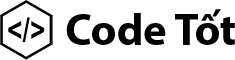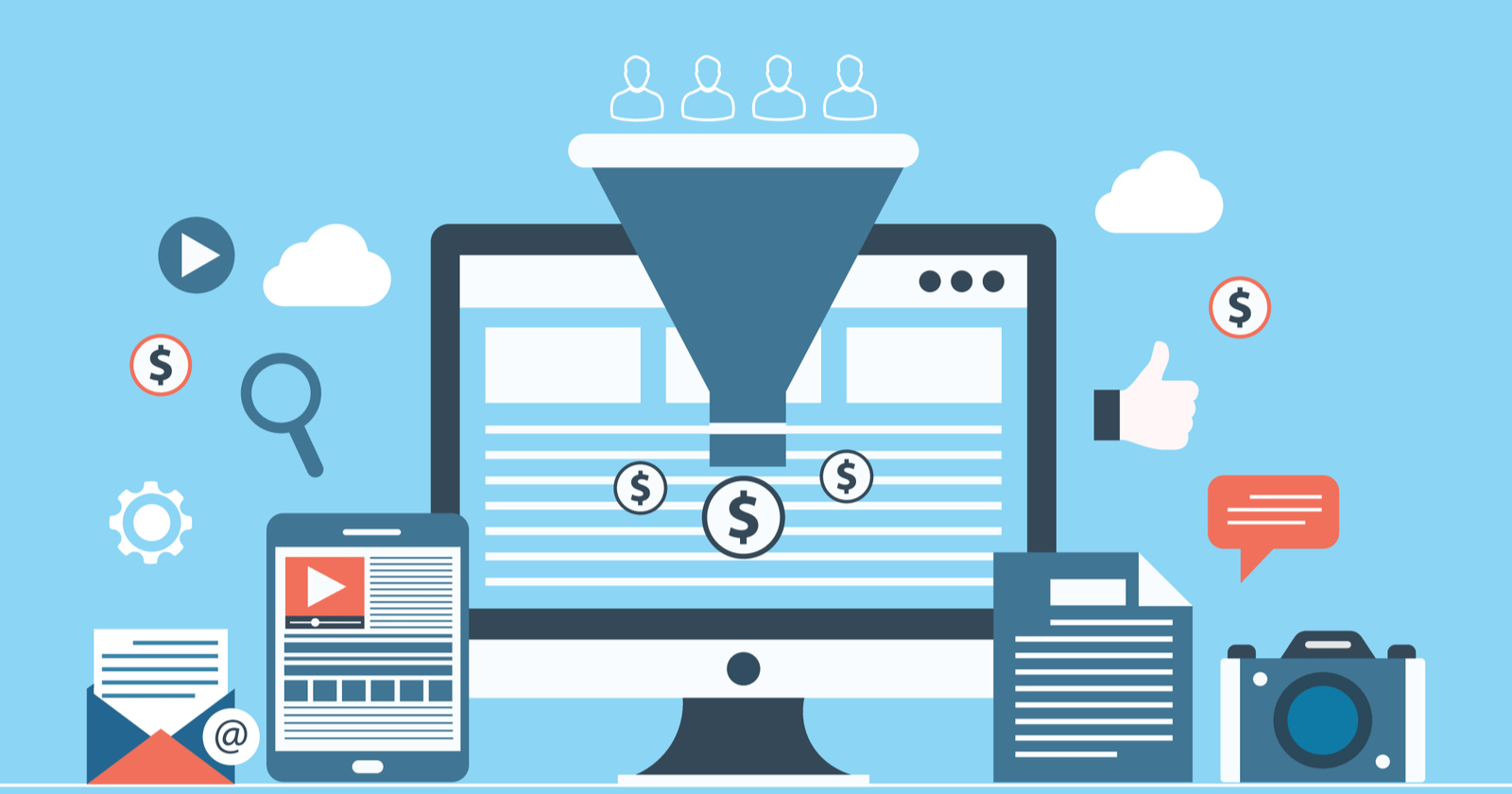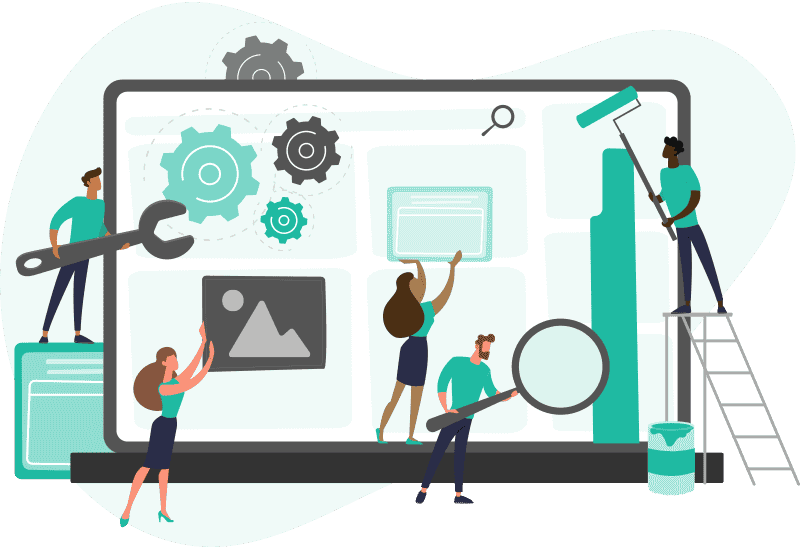Các website WordPress thường ẩn chứa nhiều nguy cơ bảo mật nếu không được bảo trì đúng cách, thường xuyên. Đây là lý do mà với mỗi website sử dụng CMS WordPress, các chuyên gia của Code Tốt thường khuyên bạn nên cài ít nhất 1 plugin firewall. Trong phạm vi bài viết này, chúng tôi sẽ chỉ ra những bước cơ bản để kiểm tra nguy cơ bảo mật trên website WordPress hiện tại của bạn thông qua 48 bài test từ nhóm tác giả của plugin NinjaFirewall.
Tạo môi trường kiểm tra
Để tránh việc bị lạm dụng cho các mục đích xấu (tấn công web đối thủ, phá hoại có chủ đích), nhóm tác giả yêu cầu bạn cần cho phép bot vào thông qua chỉnh sửa file robots.txt.
Bạn cần thêm dòng sau vào trong file robots.txt của website.
User-agent: NinTechNet
Allow: *Cách chỉnh sửa file robots.txt cũng khác nhau tuỳ site, chẳng hạn như có sẵn với Rank Math như ảnh sau.
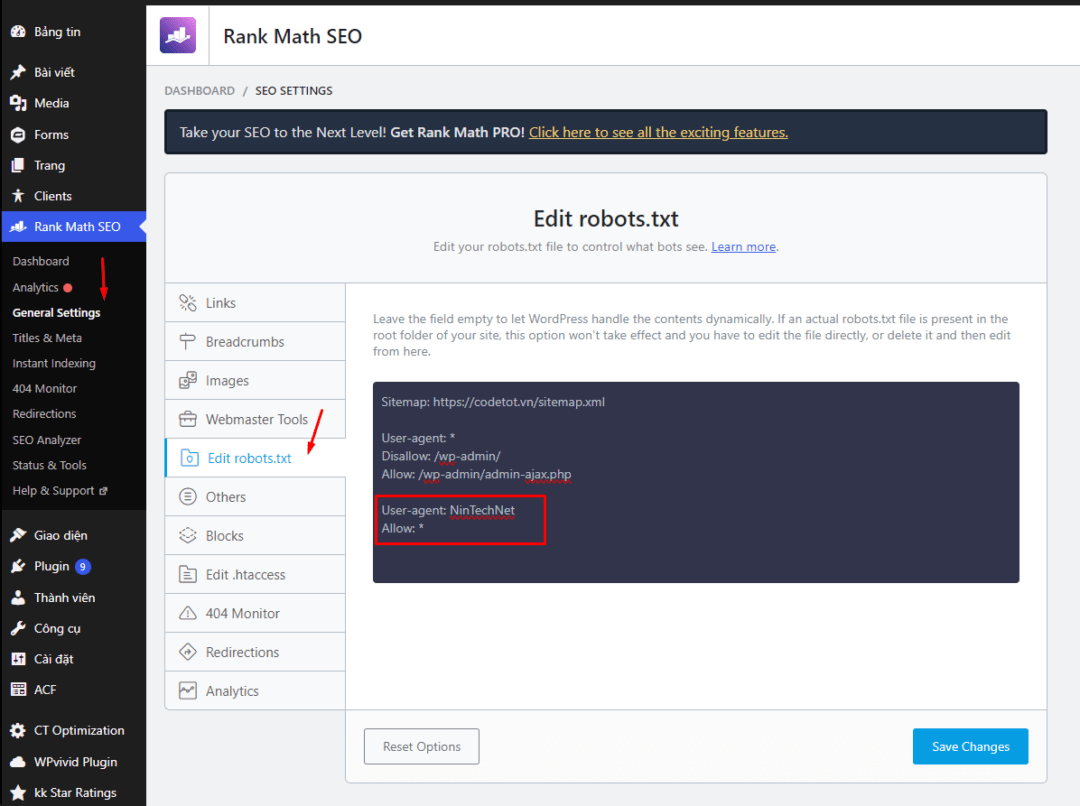
Sau đó bạn lưu vào và kiểm tra URL ví dụ http://codetot.vn/robots.txt xem có thấy chưa nhé. Có thể cần xoá cache của web nữa.
Tiến hành chạy kiểm tra bảo mật website
Tiếp sau, bạn truy cập URL của nhóm NinTechNet tại đây, kéo xuống mục “How secure is your WordPress blog?” và bấm vào nút Take the test and find out.
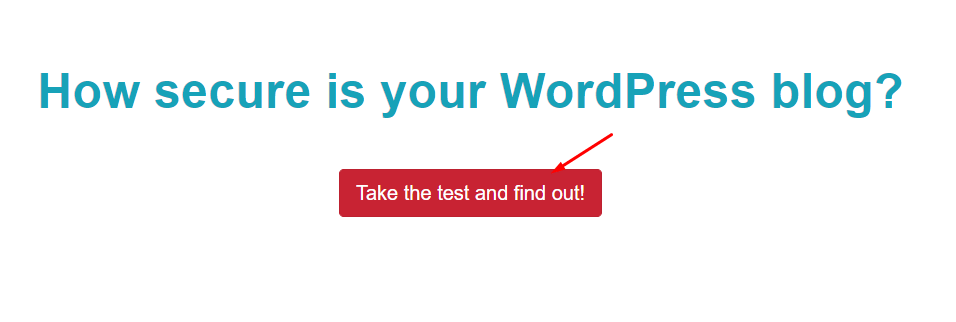
Sau khi bấm vào, bạn sẽ nhập URL web, và nếu tạo môi trường kiểm tra (ở bước 1 đúng), bạn sẽ được chuyển sang bước tiến hành test.
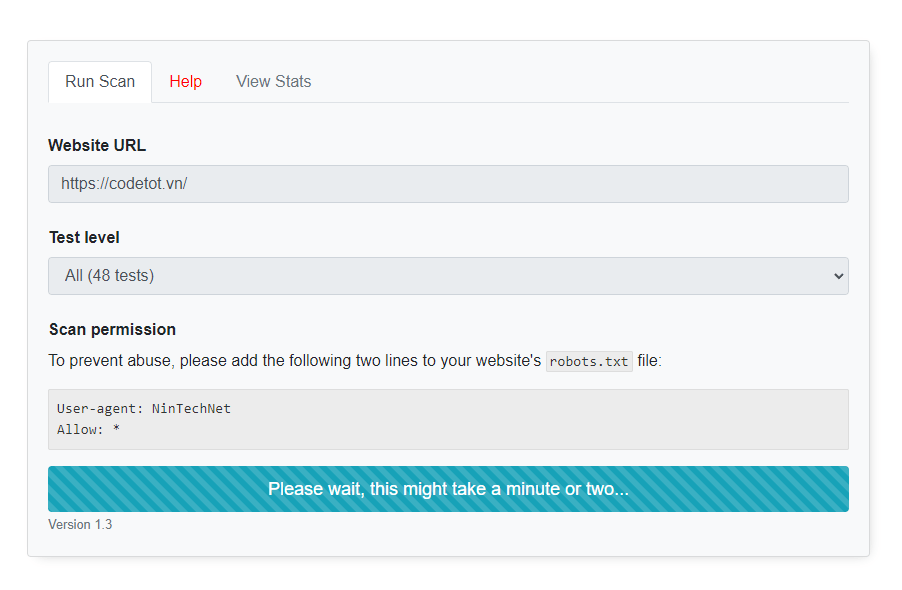
Trong một số trường hợp, cài đặt Wordfence và 1 trong các plugin bảo mật có thể dẫn tới gián đoạn phần kiểm tra. Bạn có thể thử tắt plugin để test và bật lại sau khi hoàn thành bài test.
Hãy xoá 2 dòng kiểm tra trong robots.txt ở bước 1 đi sau khi hoàn thành bài kiểm tra.